Allega Documenti
Questa funzionalità è presente in molte form e consente all'utente di allegare alla form eventuali documenti esterni (come per esempio file pdf, word, email).
La funzionalità la troviamo nella ribbon bar delle form con l'icona:
Cliccando sulla freccia presente sull'icona si aprirà un menù che offre la possibilità di allegare un nuovo documento oppure collegare un documento ad un documento già allegato.
Scegliendo l'opzione Nuovo documento, si aprirà una nuova schermata all'interno della quale bisognerà andare a selezione, tramite le relative combo, il tipo di documento che si vuole allegare scegliendo tra le varie categorie proposte e il tipo di file che si vuole andare ad allegare.
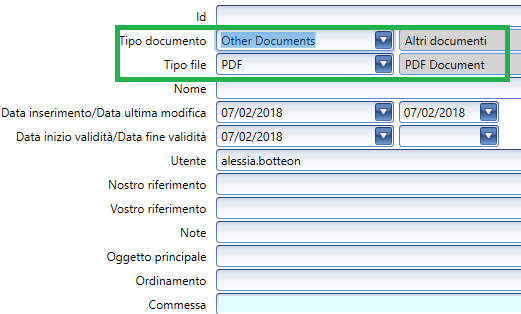
Queste due informazioni sono obbligatorie per poter procedere con l'allega file. I campi di data inserimento e ultima modifica, data inizio validità e utente vengono compilati automaticamente dal sistema. Si può decidere di andare ad inserire un riferimento, delle note, scegliere l'ordinamento dell'allegato rispetto ad altri allegati di quella form e collegare, se c'è, l'eventuale commessa di vendita.
Una volta impostate le informazioni obbligatorie e le eventuali ulteriori informazioni, per allegare il file si può procedere in due modi:
-
cliccando sul pulsante Allega file, verrà aperta la cartella contenente i documenti da allegare, presente nel desktop dell'utente in cui potrà andare ad selezionare il file da allegare. Una volta allegato il file, bisogna cliccare sul pulsante Salva per completare l'operazione.
-
cliccando invece sul pulsante Acquisizione, si potrà allegare il documento tramite scannerizzazione; per completare l'operazione bisogna sempre cliccare sul pulsante Salva.
Quando un file è allegato, cliccando di nuovo sulla freccia dell'icona Documenti, comparirà il nome del file.
Selezionando il file, si aprirà nuovamente la schermata dell'allega documenti e nella ribbon bar diventeranno possibile altre tre funzioni, quali:
Apri allegato: cliccando su questo pulsante sarà possibile aprire l'allegato e poi decidere se salvarlo, stamparlo o semplicemente visualizzarlo;
Salva allegato: cliccando su questo pulsante si salverà direttamente l'allegato nel proprio computer, senza prima visualizzarlo;
Stampa allegato: tramite questo pulsante si procederà direttamente alla stampa dell'allegato senza prima visualizzarlo.